

La Manip
La Manip
|
||||
| |
La Manip est une procédure manuelle, gratuite, que nous avons mise au point afin de
Ne pas recopier cette page qui évolue très rapidement mais pointer vers elle. |
Attention :
Cette procédure est obsolette.
Elle est remplacée par une nouvelle procédure
La nouvelle Manip
Les étapes de La Manip
Précaution préliminaire avec les pseudos utilitaires de sécurité
Précaution préliminaire avec la corruption de composants de Windows
Précautions préliminaires avec Internet Explorer et OutLook et Windows Media Player
- Videz le cache d'Internet Explorer
- Effacez l'historique des liens visités
- Désactivez les contrôles ActiveX
- Désactivez les iFrames
- Désactivez la récupération illicite du contenu du presse-papier
Précaution préliminaire avec l'explorateur de Windows
Étape 1 - Négocier le cas CWS.SmartKiller
Étape 2 - Passer la machine à l'antivirus
Étape 3 - Installer, régler et utiliser SpyBot Search & Destroy
- SSD_01 - Téléchargez SpyBot Search & Destroy
- SSD_02 - Lancez SpyBot Search & Destroy
- SSD_03 - Chargement initial de SpyBot Search & Destroy
- SSD_04 - TeaTimer - Le résident temps réel de SpyBot Search & Destroy
- SSD_05 - Choix de la langue de SpyBot Search & Destroy
- SSD_06 - Choix du comportement de SpyBot Search & Destroy
- SSD_07 - Mises à jour de SpyBot Search & Destroy
- SSD_08 - Vaccination d'Internet Explorer avec SpyBot Search & Destroy
- SSD_09 - SDHelper, le Bloqueur de SpyBot Search & Destroy
- SSD_10 - Révélation des outils de SpyBot Search & Destroy
- SSD_11 - Contrôle d'inocuité des ActiveX avec SpyBot Search & Destroy
- SSD_12 - Contrôle d'inocuité des BHOs avec SpyBot Search & Destroy
- SSD_13 - Installation d'un fichier hosts avec SpyBot Search & Destroy
- SSD_14 - Contrôle d'intégrité des Winsock LSPs avec SpyBot Search & Destroy
- SSD_15 - Ajustements d'IE - IE Tweaks avec SpyBot Search & Destroy
- SSD_16 - Les Opt-Out de SpyBot Search & Destroy
- SSD_17 - Sélection de tous les modules de SpyBot Search & Destroy
- SSD_18 - Préservez certains cookies avec SpyBot Search & Destroy
- SSD_19 - Lancer le scan anti-parasites avec SpyBot Search & Destroy
- SSD_20 - Analyser le scan produit par SpyBot Search & Destroy
Étape 5 - Régler le problème des hijackers
Étape 6 - Régler les problèmes de la machine virtuelle Java de Microsoft
Étape 7 - Appliquer l'intégralité des patchs de sécurité
Étape 8 - Réglages de confidentialité de Windows avec XP-Antispy
Étape 9 - Réglages de confidentialité de Windows avec Safe XP
Étape 10 - Surveiller la liste de démarrage
Étape 11 - facultative - inhibition des barres d'outils, sans éradication
Étape 12 - Les DLLs de la clé AppInit_DLLs
Épilogue - Firewall; Antivirus et anti-spam
Il subsiste un souci ?
Préventions complémentaire (quasi obligatoire)
Récap aux helpers, victimes de HiJacks et d'attaques de Boot ( Boot Attack )
La Manip
Précaution préliminaire avec les pseudos utilitaires de sécurité
- Attention Danger : De très nombreux utilitaires prétendument de sécurité sont des chevaux de Troie embarquant des parasites. Peut-être en avez-vous installé un en toute bonne foi. Assiste.com vous invite à vérifier, sur cette liste des faux utilitaires de sécurité, si vous n'utilisez pas l'un de ces très nombreux prétendus anti-spywares ou anti-adwares ou antivirus qui sont des trojans embarquant un ou plusieurs parasites pour les installer sur vos disques.
- Si Windows vous signale un composant corrompu ou si vous avez systématiquement un message d'erreur lors de l'usage d'un composant Windows (et pour vous assurer et vous rassurer), lancez la commande SFC, en mode "invite de commande". Vous devez avoir votre cd-rom Windows introduit dans un lecteur de cd-rom.
SFC : Vérificateur des fichiers Windows (System Files Checker)
Vérifie les fichiers système protégés (FSP) et remplace les fichiers de version incorrecte par les versions correctes Microsoft. Nécessite le CD-ROM original de Windows si certains composants sains ne sont pas présents sur votre disque dur dans une zone protégée de Windows (dossier DLL Cache) où sont stockées les versions saines.
L'utilisation à en faire ici est simplement d'ouvrir une fenêtre d'invite de commande
Démarrer > Tous les programmes > Accessoires > Invite de commande
Tapez sfc /scannow (Respectez le caractère espace entre sfc et /scannow).
Appuyez sur la touche "Entrée" et attendez simplement la fin de l'analyse. Une barre de progression vous informe de l'état d'avancement du travail.
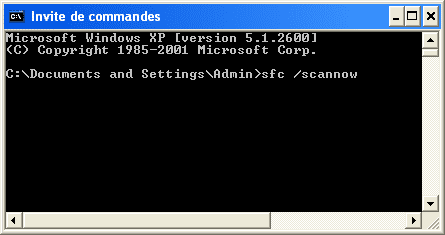
Fenêtre d'invite de commande et commande à taper.

Barre de progression de l'état d'avancement du travail. Ce travail peut durer
de 5 à 10 minutes et ralentit considérablement les autres travaux.

SFC demande, parfois, de trouver un original d'un composant sur votre cd-rom Windows.
- Vous êtes sous Internet Explorer ? La meilleure solution consiste à ne plus jamais utiliser Internet Explorer et lui préférer, de très loin, Mozilla Firefox. Installez Firefox et ayez une navigation beaucoup plus conviviale, fiable, totalement respectueuse des standards de l'Internet, plus rapide, à jour, sans les dangers des BHOs, sans les catastrophes d'ActiveX, avec un navigateur aux codes sources public (open source), soutenu par tous les acteurs de l'Internet, multi plate-forme, ouvert aux plugins de tierces parties, sécurisé etc. ... La majorité des attaques de boot dont vous êtes victime et qui font que vous êtes ici, dans "La Manip", à cet instant, provient de l'usage d'Internet Explorer.
- Quoiqu'il en soit, si vous avez utilisé Internet Explorer, videz les caches et les fichiers temporaires. Désactiver ActiveX, les iFrames, le collage...
Lancez Internet Explorer (ceci peut se faire hors connexion ) et faites :
IE > Outils > Options > Onglet "Général"
- Videz le cache d'Internet Explorer.
Clic sur "Supprimer les fichiers" en cochant la case "Supprimer tout le contenu hors connexion"
- Effacez l'historique des liens visités.
Clic sur "effacer l'historique"
- Désactivez les contrôles ActiveX.
Internet Explorer > Outils > Options Internet > Onglet Sécurité > Désactiver les contrôles ActiveX - manip en images sur cette page.
- Désactivez les iFrames.
Internet Explorer > Outils > Options Internet > Onglet Sécurité > Internet > Personnaliser le niveau > Désactivez "Lancement des programmes et des fichiers dans un iFrame" - manip en images sur cette page.
- Désactivez la récupération illicite du contenu du presse-papier
Internet Explorer > Outils > Options Internet > Onglet Sécurité > Internet > Personnaliser le niveau > Désactivez "Permettre les opérations de collage via le script" (Ou sélectionnez "Demander" ce qui vous permet de "tracer" ceux qui tentent de s'en servir).
- Videz le cache d'Internet Explorer.
- Votre système de messagerie est OutLook (ou OutLook Express) ? Son fonctionnement en couple infernal avec Internet Explorer rend votre système vulnérable. Inutile d'essayer de le paramétrer pour le durcir. Remplacez-le par Thunderbird, l'outil de messagerie de la fondation Mozilla, développé dans le même esprit que Firefox. Thunderbird est une application open-source récente, dont les programmeurs du monde entier ont pu décortiqué le code et l'améliorer au jour le jour, contrairement à OutLook qui est un produit propriétaire, vieux, peu convivial et constitué d'une collection de couches successives de correctifs à ses failles de sécurité puis de correctifs aux correctifs etc. ... Lire l'article "Thunderbird" d'Arobase.org.
- Vous utilisez Windows Media Player, installé manu-militari par Microsoft dans tous les Windows, comme système de lecture de fichiers média ? Il s'agit de l'un des supers espions de Microsoft destiné à complètement vous cerner (profiling, gestion numérique des droits (DRM) utilisée en système de tracking, etc. ...) et qui permet, via des failles et aux formats ASF, l'exécution de code à distance. Commencez par lui interdire tout accès au Net en le bloquant dans votre pare-feu (voir plus loin si vous n'avez pas encore de pare-feu). Ensuite, remplacez-le par une alternative comme WinAmp ou le produit libre et en français VideoLAN (VLC media player) ou MPC - Media Player Classic également en licence publique.
- Avant de passer à l'analyse de votre système, sa décontamination puis son durcissement, commencez par le nettoyer de tous les fichiers inutiles, temporaires, traces d'activités succeptibles d'être exploitées par des profileurs etc. ... qui traînent un peu partout et dont certains contiennent, justement, des parasites. Pour un nettoyage complet et automatique, y compris si vous utilisez d'autres navigateurs que Internet Explorer, installez et utilisez maintenant un nettoyeur généraliste, CCleaner (CrapCleaner). En particulier, ce dernier est susceptible de détruire opportunément des fichiers temporaires contenant des virus et autres parasites.
- Vider le cache de votre DNS :
Démarrer > Exécuter > ipconfig /flushdns

- Vous allez être amené à rechercher des fichiers et des dossiers dans vos répertoires. Par défaut, une disposition sécuritaire de Windows masque une bonne partie des fichiers et des dossiers lorsque vous utilisez Windows Explorer (l'explorateur de Windows). Pour ne pas risquer de passer à côté d'un objet recherché :
Explorateur de Windows
- Voir les fichiers et dossiers cachés dans l'explorateur de Windows :
Démarrer > Tous les programmes > Accessoires > Explorateur > Outils > Options des dossiers > Affichage
Dans Fichiers et dossiers cachés, sélectionner "Afficher les dossiers et fichiers cachés".
Masquer les extensions des fichiers dont le type est connu NE DOIT PAS ETRE COCHE
Masquer les fichiers protégés du système d'exploitation NE DOIT PAS ETRE COCHE
Cliquez sur "Appliquer à tous les dossiers" et passez outre le message de mise en garde de Windows.
Cliquez sur Appliquer"
Ok
Fermer la fenêtre
Ce réglage doit être conservé définitivement.
- Voir les fichiers et dossiers cachés dans l'explorateur de Windows :
- S'assurer qu'il n'y a pas un parasite, connu sous le nom de CWS.Smartkiller, qui bloque l'utilisation de nombreux programmes de sécurité et bloque l'accès à plusieurs sites de sécurité. C'est une variante (CoolWWWSearch.SmartKiller (v1 et v2) - janvier 2004) de la famille de parasites CoolWebSearch qui ferme plusieurs anti-spywares et anti-trojan automatiquement chaque fois que vous les ouvrez et qui ferme même les fenêtres de votre navigateur lorsque vous vous rendez sur les sites de ces anti-spywares et anti-trojans. Si vous êtes dans ce cas :
Téléchargez et exécutez d'abord miniremoval_coolwebsearch_smartkiller (http://www.safer-networking.org/files/delcwssk.zip) de Patrick Kolla (l'auteur de SpyBot Search and Destroy, lui aussi visé par ce parasite). Si le site officiel est inaccessible, une copie est disponible ici.
Taille : 51.2 Ko (52 461 octets)
MD - c7ad54938c7c0b19492628e7cead01e5
SHA1 - 7e99a586ed7d41b26c75a5cc993c8b67ff7f738f
C'est un tout petit programme zippé (le .zip s'appelle delcwssk.zip et l'utilitaire à exécuter, une fois décompressé, s'appelle "miniremoval_coolwebsearch_smartkiller.exe" (Patrick Kolla ! pourquoi faire simple quand on peut faire compliqué !!!). Exécution directe - il n'y a pas de phase d'installation.
Si "miniremoval_coolwebsearch_smartkiller.exe" vous dit "CoolWWWSearch.SmartKiller (v1/v2) has not been found on your system" c'est que tout va bien, sinon, il le détruit.

- S'assurer qu'il n'y a pas/plus de virus connus.
- Si vous avez un antivirus installé (antivirus gratuits ou antivirus commerciaux)
- Procédez à la mise à jour de sa base de signatures
- Scannez et désinfectez.
- Redémarrez l'ordinateur
- Si vous n'avez pas d'antivirus installé,
vous pouvez, au choix :
- utiliser un antivirus en ligne (gratuit)
- Vous pouvez utiliser, pour plus de sécurité, un navigateur différent d'Internet Explorer (installez et utilisez Mozilla Firefox) avec Java installé (vous utiliserez, à ce moment là, l'antivirus en ligne de Trend qui est écrit en JAVA, sinon vous devrez malheureusement utiliser Internet Explorer avec les Contrôles ActiveX activés.
- Exécuter un ou plusieurs antivirus en ligne.
- Redémarrez l'ordinateur
- Vous pouvez utiliser, pour plus de sécurité, un navigateur différent d'Internet Explorer (installez et utilisez Mozilla Firefox) avec Java installé (vous utiliserez, à ce moment là, l'antivirus en ligne de Trend qui est écrit en JAVA, sinon vous devrez malheureusement utiliser Internet Explorer avec les Contrôles ActiveX activés.
- utiliser un antivirus gratuit : vous pouvez installer Antivir et le paramétrer ainsi: http://speedweb1.free.fr/frames2.php?page=tuto5
- utiliser un antivirus en ligne (gratuit)
- Si vous avez un antivirus installé (antivirus gratuits ou antivirus commerciaux)
- S'assurer qu'il n'y a pas/plus de parasites non viraux (trojans etc. ...) connus.
Dans tous les cas, utilisez Ewido anti-spyware.- Si vous avez un anti-trojans installé (anti-trojans gratuits ou anti-trojans commerciaux)
- Procédez à la mise à jour de sa base de signatures
- Scannez et désinfectez.
- Redémarrez l'ordinateur
- Si vous n'avez pas d'anti-trojans installé,
- vous pouvez utiliser un anti-trojans en ligne (gratuit)
- Vous pouvez utiliser, pour plus de sécurité, un navigateur différent d'Internet Explorer (installez et utilisez Mozilla Firefox) avec Java installé (vous utiliserez, à ce moment là, l'anti-trojans en ligne de PC Flank - Trojans Test, sinon vous devrez malheureusement utiliser Internet Explorer avec les Contrôles ActiveX activés.
- Exécuter un ou plusieurs anti-trojans en ligne.
- Redémarrez l'ordinateur
- Vous pouvez utiliser, pour plus de sécurité, un navigateur différent d'Internet Explorer (installez et utilisez Mozilla Firefox) avec Java installé (vous utiliserez, à ce moment là, l'anti-trojans en ligne de PC Flank - Trojans Test, sinon vous devrez malheureusement utiliser Internet Explorer avec les Contrôles ActiveX activés.
- vous devez installer et utiliser Ewido anti-spyware (un outil commercial qui est complètement fonctionnel durant 30 jours) et analyser tout votre système avec.
- vous pouvez utiliser un anti-trojans en ligne (gratuit)
- Si vous avez un anti-trojans installé (anti-trojans gratuits ou anti-trojans commerciaux)
Dans cette étape, nous allons commencer à rechercher les parasites et les éliminer (phase curative). Nous pourrions mettre en oeuvre plusieurs utilitaires spécialisés pour rechercher et éliminer plusieurs formes de parasites. Restons simples et économes dans cette manip standard en mettant en oeuvre un utilitaire "tout en un" gratuit qui, s'il ne va pas aussi loin que les autres dans chaque domaine, les aborde tous (ou presque).
Par la même occasion, cet utilitaire permet une protection préventive, phase qu'ignorent presque tous les utilitaires commerciaux, afin que le problème corrigé ne se reproduise plus.
- Si vous tenez à utiliser les meilleurs outils, il existe des utilitaires commerciaux très pointus dans chaque domaine et un outil majeur, de loin le meilleur, qui les aborde tous, PestPatrol, que vous pouvez acquérir en ligne et utiliser immédiatement.
- Si l'on reste dans le gratuit, cette étape est vaste et comporte l'usage de SpyBot Search & Destroy avec digression vers chaque alternative, également gratuite et plus puissante, à chaque fonction abordée par SpyBot. Sont donc mis en oeuvre, dans cette étape:
Vous pouvez maintenant quitter SpyBot Search & Destroy
Étape 4 - Le cas du gang maffieux CoolWebSearch
S'occuper personnellement du cas CoolWebSearch. Il s'agit d'une vaste famille de hijackers (usurpateurs) qui ont en commun d'exploiter la faille de sécurité ByteCodeVerifier de la machine virtuelle Java de Microsoft. Certains affiliés à CoolWebSearch utilisent une autre faille de sécurité, JS.Exception.Exploit, contre laquelle Microsoft a publié un patch. Nous allons vous recommander, un peu plus bas, de changer de machine virtuelle Java pour plus de stabilité et de fiabilité. Il ne sert à rien de corriger le problème ici si la cause du problème n'est pas éradiquée.
- CoolWebSearch, cas général
- Téléchargez CWShredder qui ne nécessite pas d'installation
- Fermez toutes vos instances d'Internet Explorer
- Fermez toutes vos instances de Windows Explorer
- Fermez toutes vos instances de Notepad
- Fermez toutes vos instances de MediaPlayer
- Lancez l'exécution de CWShredder
- Commencez par faire une mise à jour en cliquant sur le bouton "Check for update"
- Cliquez sur le bouton "Fix" et attendre 1 à 2 minutes.
- Cliquez sur le bouton "Exit"
- CoolWebSearch, cas particulier : Realyellowpage (CWS.Realyellowpage)
Si votre Internet Explorer démarre sur les sites CoolWebSearch real-yellow-page.com, drxcount.biz, list2004.com ou linklist.cc (mais il peut y en avoir d'autres inconnus à ce jour) exécuter la procédure d'éradication de Realyellowpage (CWS.Realyellowpage).
Étape 5 - Régler le problème des hijackers
Le "Hijack" est une usurpation (de votre réglage de la page de démarrage de votre navigateur, de vos réglages de votre navigateur, de blocages et/ou de redirections incrustés dans votre fichier host etc. ...). Il faut s'occuper des hijackers qui modifient les réglages et font en sorte qu'au lancement de votre navigateur vous soyez dirigé vers un site de leur choix au lieu de votre choix. Tout a été dit sur les hijackers et les anti-hijackers donc voir ces pages :
- Hijackers pour savoir de quoi en parle
- Anti-hijackers pour corriger et s'en prémunir
Étape 6 - Régler le problème de la machine virtuelle Java de Microsoft
Remplacer la machine virtuelle Java de Microsoft par celle du concepteur de Java, Sun. Celle-là, au moins, respecte par la force des choses, le standard Java.
Depuis le Service Pack 1a (SP1a) pour Internet Explorer et Windows, publié le 03 février 2003, Microsoft a retiré sa Machine Virtuelle Java (Java Virtual Machine - JVM) et ne la supporte plus (plus de maintenance ni de mise à jour) et recommande d'utiliser celle de SUN. D'ailleurs le procès perdu par Microsoft ne lui laisse pas d'alternative. Si vous avez installé le "Service Pack 1a - SP1a" vous n'avez plus de machine virtuelle Java de Microsoft. Il faut installer la JVM (Java Virtual Machine) de SUN et :
- soit détruire celle de Microsoft qui est buguée et non conforme au standard
- soit conserver celle de Microsoft mais forcer Internet Explorer à utiliser celle de SUN (pourquoi ? parce que Microsoft à implémenté des fonctions exotiques, hors de tous standards, que certains Webmasters se sont, malheureusement, empressés d'utiliser).
JVM de Sun contre JVM de Microsoft
Vous y trouverez les informations suivantes
- Installer la JVM de SUN
- Désinstaller la JVM de Microsoft
- Option pour utiliser les 2 JVM alternativement
- Paramètres permettant de contrôler l'exécution de Java
Aller sur le site de Microsoft, Windows Update, et appliquer tous les patchs et correctifs (au minimum, toutes les "mises à jour critiques" et tous les "service packs"). Vous devez y aller avec Internet Explorer et avec les contrôles ActiveX activés.
Attention - si votre machine est actuellement compromise (infectée), n'installez-pas la SP2. Attendez d'avoir décontaminé votre machine avant de le faire.
- Microsoft Windows Update
- Microsoft BSA
Dès que vous avez fini avec Microsoft, désactivez ActiveX dans les paramètres de sécurité d'Internet Explorer (et les iFrames aussi).
En revenant de Windows Update, s'assurer de certains réglages de confidentialité de Windows.
- Exécutez l'utilitaire XP-Antispy
Suivez les conseils donnés sur la page de cet utilitaire. Suivez strictement les liens donnés sur cette page (il existe des contre-façons d'XP-Antispy embarquant des parasites dont des backdoors)
Parachever le travail d'XP-Antispy avec un utilitaire de même nature, complétant le travail.
- Safe XP
Suivez les conseils donnés sur la page de cet utilitaire.
TeaTimer de SpyBot (voir début de l'étape 3) permet de surveiller votre liste de démarrage. Si vous avez choisi de ne pas installer le module TeaTimer de SpyBot, installez alors RegistryProt, un microscopique utilitaire qui vous alertera dès que quoi que ce soit sera tenté dans un des emplacements quelconques de cette liste, et ils sont nombreux. TeaTimer de SpyBot est plus puissant que RegistryProt.
- RegistryProt
Installez-le, c'est tout.
Pour les utilisateurs de Internet Explorer version 6 et suivantes sous Windows 98/se/me/NT4/2000/XP/Server 2003 qui veulent éviter le problème de hijack (détournement) de la page de démarrage de leur navigateur et/ou pour éviter que de plus ou moins prétendues barres d'outils et de recherches supplémentaires s'affichent, appliquez la procédure pour désactiver les bandes (barres) d'outils et les objets d'aide à la navigation de tierces parties décrite dans la Base de connaissances Microsoft - 298931 ( http://support.microsoft.com/default.aspx?scid=kb;fr;298931 ).
- Fermez toutes les instances d'Internet Explorer, cliquez sur Démarrer, pointez sur Paramètres, puis cliquez sur Panneau de configuration.
- Double-cliquez sur Options Internet.
- Cliquez sur l'onglet Avancé.
- Dans Navigation, désactivez la case à cocher Activer les extensions tierce partie du navigateur (nécessite un redémarrage).
- Redémarrez Internet Explorer.
Ces étapes modifient les données de la valeur de chaîne "Enable Browser Extensions" en "No" dans la clé de Registre :
HKEY_CURRENT_USER\Software\Microsoft\Internet Explorer\Main
Étape 12 - Les dlls de la clé AppInit_DLLs
Clé très rarement compromise mais cauchemardesque si elle l'est. Voir, éventuellement, AppInit_DLLs et la procédure de nettoyage.
Étape 13 - Nettoyer les points de restauration
- Si, à l'issu de La Manip, votre ordinateur, décontaminé et durci, semble fonctionner corectement, il est temps de nettoyer les points de restauration. Sous les systèmes qui en disposent (XP Pro, XP Home et Me),
- désactivez les points de restauration du système afin d'éliminer les copies de parasites logés dans des zones inaccessibles aux antivirus, anti-trojans etc. ...
- Ré-activez-les les points de restauration afin de créer un nouveau point de restauration non contaminé.
- Comprendre les problèmes de sécurité induits par les points de restauration
http://assiste.com/p/comment/activer_desactiver_points_restauration.php#activation_desactivation
- Activer - Désactiver - Réactiver les points de restauration dans Windows XP (Home et Pro)
http://assiste.com/p/comment/activer_desactiver_points_restauration.php#winxp
- Activer - Désactiver - Réactiver les points de restauration dans Windows Me (Windows Millennium Edition)
http://assiste.com/p/comment/activer_desactiver_points_restauration.php#winme
- désactivez les points de restauration du système afin d'éliminer les copies de parasites logés dans des zones inaccessibles aux antivirus, anti-trojans etc. ...
Epilogue - Firewall, Antivirus et anti-spam
Voilà, avec ce qui précède vous vous sentirez plus en confiance, à condition d'avoir
- un firewall (un vrai, pas le jouet de Windows XP - il en est de bons gratuits comme Personal Firewall (de Kerio))
- un antivirus (un vrai, temps réel, pas un truc on-line - il en est de gratuits)
- un anti-spam pour filtrer vos courriers - il en est de bons, gratuits, comme SpamPal.
S'il subsiste un souci que cette manip généraliste n'a pas réglé, je vous suggère :
- Produire un log HiJackThis
Poser votre question dans le forum HiJackThis en commençant par y recopier le log produit par HiJackThis.
Veuillez appliquer les recommandations suivantes, complémentaires aux phases de La Manip qui ont déjà introduit des couches préventives :
- Dans la mesure du possible, surtout en environnement d'entreprise ou professionnel, passez à Mozilla.
- Exécutez XP-Antispy
- Exécutez Safe-XP
- Exécutez Zeb Protect
Cordialement
Pierre
Assiste.com
Aidez-moi
Récap aux helpers, victimes de HiJacks et d'attaques de Boot ( Boot Attack )
Avis aux helpers en herbe:
N'aider les autres que si vous savez de quoi vous parlez et ayez de bons réflexes.
- Il tombe sous le sens que réinstaller Internet Explorer ne sert strictement à rien.
- Il va sans dire, mais cela va mieux en le disant, que les premières choses à regarder, dans un log HiJackThis, sont :
- La version de Windows utilisée
- Le niveau de mise à jour de cette version - sans patch à jour, inutile d'aider quelqu'un, c'est comme pisser dans un violon. Dans 2 heures il est de retour sur les forums avec le même problème (et d'autres).
- La version d'Internet Explorer utilisée
- Le niveau de mise à jour de cette version - même remarque que ci-dessus
- La version de HiJackThis utilisée - si ce n'est pas la toute dernière, demander immédiatement à celui que vous aidez de refaire un log avec la dernière version à jour de HJT
- Vérifier immédiatement, dans la première partie du log HiJackThis, qu'un antivirus et un firewall sont installés sinon inutile de poursuivre un nettoyage perdu d'avance.
- La version de Windows utilisée
- Proposer le reformatage est une insulte et une preuve d'incompétence. C'est l'inverse d'une assistance.
- La plupart de ces manipulations doivent être faites alors que celui que vous aidez est en privilèges d'administrateur, en mode sans echec et points de restauration désactivés. N'oubliez pas ces consignes de base.
- Une réponse du genre "Google est ton ami" (sous entendu "Démerdes-toi et cherche") pourait-être santionnée d'une exclusion des forums. Bien sûr, celui qui appelle "au secours" doit d'abord être son propre "helper" mais, une fois arrivé ici, il est de notre devoir d'assistance de lui répondre. Il est arrivé ici parce qu'il a cherché. La fatigue des helpers de toujours répéter les mêmes choses n'autorise pas l'emportement.
- Eviter les réponses à l'emporte pièces, stupides et vides, qui risquent que l'on vous tappe sur les doigts, du genre "Passer un antivirus", "Mettre un anti-popup", "Restaures ta page de démarrage avec les options d'Internet Explorer", "Essaye avec HiJackThis" etc. ...
- La Manip - procédure curative et préventive anti-malveillance
http://assiste.com/manip.html
- Faux utilitaires de securite et sites suspects
Si vous trouvez l'un de ces utilitaires dans le journal (log) d'un visiteur, demandez-lui de le désinstaller et de recommencer son log.
- HijackThis : Créer un raccourci pour lancer HiJackThis et ajoutez le switch /ihatewhitelists à la fin. Le journal est beaucoup plus étendu.
- Liste des domaines de CoolWebSearch
http://www.spywareinfo.com/~merijn/junk/cws_domains.txt
- Les 4 types de lignes O1 sont de la forme:
- O1 - Hosts: 216.177.73.139 ieautosearch (toute demande d'aller sur le site ieautosearch est redirigée vers la machise 216.177.73.139 qui héberge le site usurpateur w__.igetnet.com/ ). Des dizaines de lignes de la sorte peuvent apparaître.
- O1 - Hosts: 127.0.0.1 www.spywareinfo.com (toute demande d'aller sur le site www.spywareinfo.com - un site de sécurité informatique) est bloquée : la malveillance se protège et vous empêche de trouver la solution). Des dizaines de lignes de la sorte peuvent apparaître.
- O1 - Hosts file is located at C:\Windows\Help\hosts (c'est un faux fichier hosts - il doit être détruit et la ligne "fixée")
- O1 - Hosts: 1123694712 auto.search.msn.com (l'adresse IP est masquée dans un codage décimal. Utilisez le mode débug de CWShredder pour la convertir). Explications sur la page Décode IP base10 vers IPV4.
- O1 - Hosts: 216.177.73.139 ieautosearch (toute demande d'aller sur le site ieautosearch est redirigée vers la machise 216.177.73.139 qui héberge le site usurpateur w__.igetnet.com/ ). Des dizaines de lignes de la sorte peuvent apparaître.
- TonyK's BHO & Toolbar List
- http://www.computercops.biz/CLSID.html
- http://www.allsecpros.com/toolbarlist.txt
- http://www.cjwdavis.co.uk/SpywareBlaster/bholist.txt
- [start] AnswersThatWork.com Task List <- +++
- [Start] Extrait de la base de données Liutilities <- +++
- [start] AZpcHelp
- [start] Microsoft DLLs dataBase
- [start] Greatis
- [start] John Mayer
- [start] Microsoft Knowledge dataBase - la KB
- [start] PacMan Startup List <- +++
- [start] PestPatrol file info <- +++
- [start] PestPatrol quick
- [start] S. Prevost
- [start] Windows Startup
- [Start] Miroir de la PacMan List
- [Start] Absolute Startup
- http://www.castlecops.com/LSPs.html
- Comment restaurer les Winsocks LSPs
http://assiste.com/p/comment/restaurer_winsock_lsp.php
Feuilles de style hostiles - Groupe O19 d'un log HJT
Ces lignes, par exemple, sont hostiles
- O19 - User style sheet: c:\WINDOWS\Java\my.css
- O19 - User style sheet: c:\windows\my.css
- O19 - User style sheet: C:\WINDOWS\Web\oslogo.bmp
- HiJackThis [avec tutorial]
Hijackthis - CWShredder
Cwshredder - SpywareBlaster
Spywareblaster
- SpywareGuard
- SpyBot Search & Destroy [avec tutorial]
- Ad-aware [avec tutorial]
- PestPatrol [avec tutorial]
- Antivirus commerciaux
- Antivirus gratuits
- Anti-spywares
- Anti-trojans commerciaux
- Anti-trojans gratuits
- Mozilla
- miniremoval_coolwebsearch_smartkiller
- LSPs Fix
- Process Viewer Par ShadowWar. Aide à la recherche de DLLs cachées dans les nouvelles formes de hijack type CWS - Petit How to par l'auteur à http://www.teamcti.com/pview/prcview.htm
- Start.Chm fix Par ShadowWar. Essentiellement contre la dernière variante start.chm de CWS
- Registrar Lite
- StartDreck Log des processus, des clés "run" et des services
- Win98Fix Divers petits outils contre l'attaque AboutBlank de CoolWebSearch
- The Kill Box
Lancez The KillBox et, dans la zone de texte, saisir le chemin complet d'accès au fichier à détruire.
Clic sur "Delete".
Si cela ne fonctionne pas, utilisez la fonction "Delete on reboot" puis rebooter et laissez-le s'exécuter au redémarrage.
Vous pouvez être amené à entrer dans les propriétés du fichier, onglet "sécurité" (voir Windows XP et Onglet "Sécurité", vous ajouter comme utilisateur et vous attribuer le "contrôle total".
Outils contre les variantes " res:// " et " sp.html "
- About:Buster ou About:Buster
About:Buster (par RubbeR DuckY) est la réponse à donner contre la variante res:// de About:Blank. About:Buster ne sert pas contre les autres variantes de hijack, uniquement contre la variante de la forme
- res://<random>.dll/<random>.html#<random>
et, avec un peu de chance, contre la forme connue sous le nom de sp.html
res://<random>.dll/sp.html
<random> signifiant, puisque la question a été posée plusieurs fois, "nom aléatoire changeant tout le temps et généré à la volée" - autrement dit, n'importe quoi.
- Mode d'emploi de About:Buster
- Téléchargez About:Buster
- Dézippez-le et mettez un racourci sur votre bureau.
- Fermez toutes les instances Internet Explorer, toutes les fenêtres et tous les programmes.
- Videz tous les caches de vos navigateurs (avec SpyBot Search & Destroy par exemple).
- Faites un log HiJackThis et fixez toutes les DLLs du groupe O4 qui ont des noms aléatoires ainsi que le/les BHOs de même nature. Toutes les DLLs et tous les BHOs connus (légitimes ou non), sont cités sur le Web - si vous lancez une recherche sur un nom de DLL ou de BHO et n'obtenez pas de résultat, c'est une hostilité à fixer. Fixez les lignes R0 et R1 hijackées n'est pas utile à l'instant présent mais vous pouvez le faire.
- Redémarrez en mode sans echec (Impérativement en mode sans échec).
- Double click sur About:Buster.
- Ok
- Start
- Ok
- Un scan est exécuté (attendre quelques secondes).
- Sauvegardez le log de ce scan dans un fichier .txt quelconque afin de le retrouver si vous êtes amené à consulter un helper sur un forum.
- Refaites un second scan, pour voir.
- Si vous obtenez un message "Error Removing", c'est un fichier impossible à détruire. Considérez alors "Outil contre un fichier impossible à supprimer" juste au-dessus.
- Redémarrez en mode normal.
- Lancez HiJackThis postez votre log dans ce forum.
- Téléchargez About:Buster
- res://<random>.dll/<random>.html#<random>
- Hsremove.exe Autre outil contre les variantes res:// et sp.html (pour Windows 2000 et XP)
- SpHjfix.exe Autre outil contre la variante res:// et sp.html. En anglais. Les 2 sites éditeurs de cet utilitaire sont en allemand mais il est totalement inutile de les lire pour utiliser cet outil. Il s'agit de http://www.trojaner-info.de et de http://www.rokop-security.de.
- Plusieurs des utilitaires ci-dessus sont écrits en Visual Basic. Vous devez avoir l'interpréteur Visual Basic (le "Runtime").
http://www.microsoft.com/downloads/
Télécharger et installer.
Outils d'aide aux helpers
Tutoriaux
- Comment démarrer en mode sans échec
- Les points de restauration
- Qu'est-ce qu'un BHO
- Chevaux de Troie
- Hosts
- Désinstaller un contrôle ActiveX et anti-ActiveX
- Désactiver les iFrames
- Contrôles ActiveX
- La liste de démarrage
- CoolWebSearch et ses hijackers

| Historique des révisions de ce document : |
|
17.03.04 - rév 1
27.03.04 - rév 2 27.03.04 - rév 3 01.04.04 - rév 4 06.04.04 - rév 5 11.04.04 - rév 6 20.04.04 - rév 7 30.04.04 - rév 8 03.05.04 - rév 9 20.05.04 - rév 10 Cookies 21.05.04 - rév 11 CWS.Realyellowpage 27.05.04 - rév 12 TheKillBox nouveau lien 30.05.04 - rév 13 SB S&D écrans français et nouvelle rédaction entièrement revue 30.05.04 - rév 14 Process Viewer mode d'emploi - pas pour tout le monde 19.06.04 - rév 15 Ajout commentaire à l'étape 10 - orthographe (Vazkor et d'autres (sur nos forums)). 19.06.04 - rév 16 Ajout étape 11 - kb298931 - merci à Bay (sur nos forums et dans les feedback) 01.07.04 - rév 17 Ajout avertissement AppInit_DLLs en fin de manip, s'il subsiste un soucis 05.07.04 - rév 18 Ajout précaution préliminaire - danger et liste des pseudos utilitaires de sécurité 05.07.04 - rév 19 Ajout vérification qu'aucune exclusion n'est paramétrée avant de lancer un scan SpyBot 05.07.04 - rév 20 Complète restructuration et importantes retouches de tout le mode d'emploi de SpyBot 05.07.04 - rév 21 Création d'une table des matières de La Manip pour un accès direct à chaque étape 05.07.04 - rév 22 Ajout "La Mini Manip" pour cas urgents et utilisateurs habitués. 12.07.04 - rév 23 Refonte complète du problème AppInit_DLLs qui monte en étape 12 de La Manip 18.07.04 - rév 24 Adjonction de la "Récap aux helpers, victimes de HiJacks et d'attaques de Boot ( Boot Attack )" 21.07.04 - rév 25 Adjonction de la précaution préliminaire SFC (System Files Check) 18.11.04 - rév 26 Mise à jour de liens 18.12.04 - rév 27 Mise à jour du lien KillBox 11.01.05 - rév 28 Etape 02 complétée - plus d'obligation d'utiliser IE avec ActiveX 21.02.05 - rév 29 Fautes de frappe et orthographe - une capture d'écran refaite 01.03.05 - rév 30 Mise à jours de liens 02.03.05 - rév 31 Introduction - Mise en page - Captures d'écrans (suppression de l'ascenseur horizontal en 1024) 12.03.05 - rév 32 Ajouté DelDomains au point 5. 03.02.06 - rév 33 Lien vers la fiche Regalyzer 22.07.06 - rév 24 Ajouté CCleaner. Modifié usage de CWShredder. Ré-écrit tout le code source en V4. 27.07.06 - rév 25 Déplacé gestion points de restauration; ajouté Ewido; externalisé manip Appinit.DLLs; externalisé Mode emploi SpyBot 28.07.06 - rév 26 Plus grande insistance sur l'usage de Firefox - correction d'un lien erroné - vidage cache DNS 09.08.06 - rév 27 Un mot sur OutLook et Windows Media Player, portes ouvertes à la compromission des PCs |
Rédigé en écoutant :
Music
Music




